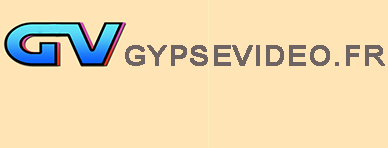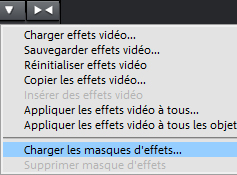FLOUTER UN OBJET ET SUIVI AUTOMATIQUE
Première partie : créer un masque avec Vidéo Deluxe I
Deuxième partie : 1 suivi automatique I 2 animation images clés I
Deux cas de figures : le sujet est immobile (première partie du tutoriel), le sujet est en mouvement (deuxième partie).
PREMIÈRE PARTIE
Flouter un objet
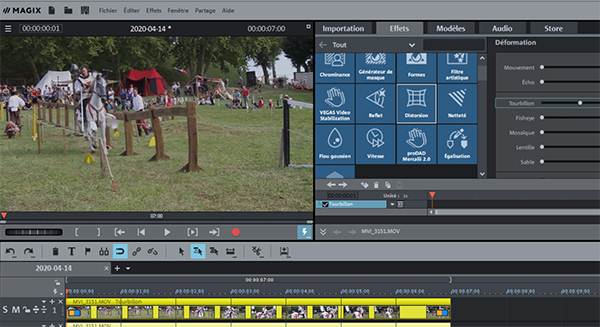
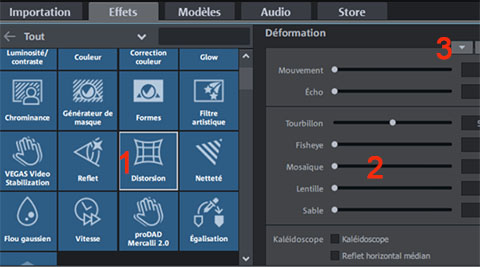
1 - Ouvrez Effets > Distorsion
2 - Réglez Mosaïque selon votre convenance
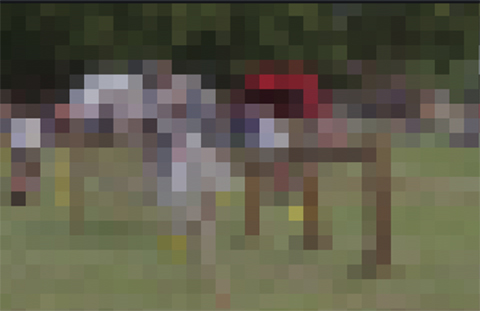
3 - Cliquez sur le bouton ![]() Une boîte de dialogue s'ouvre :
Une boîte de dialogue s'ouvre :

- Ouvrez HD (ou SD selon la résolution du projet)
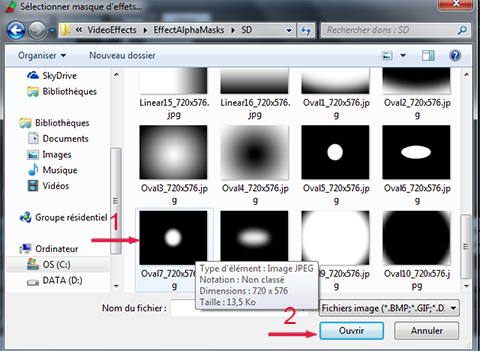
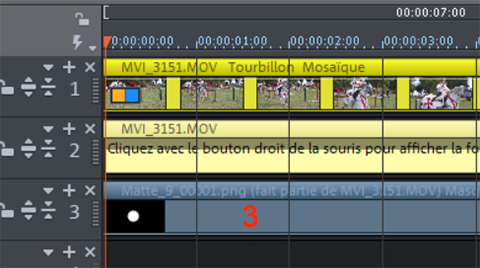
1 - sélectionnez un masque
2 - cliquez sur le bouton Ouvrir
3 - dans la timeline, le masque s'installe sous la piste vidéo (ici piste 3)
Le masque se situe automatiquement au centre de l'image, il vous faut maintenant ajuster la position et la taille sur la partie à masquer.
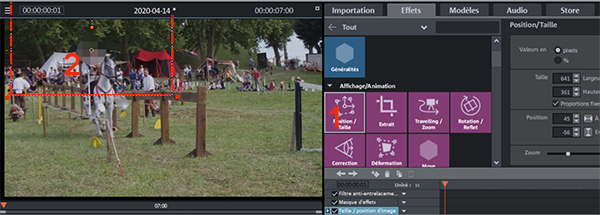
- Sélectionnez le masque (piste 3) et ouvrez Effets > Position/Taille
- Réduisez la taille du masque avec les repères et positionnez-le sur la partie à masquer, clic gauche maintenu enfoncé à l'intérieur du cadre.
Cette partie propose 2 méthodes :
1 - suivi automatique du mouvement (méthode très simple à mettre en œuvre).
2 - suivi de mouvement avec animation images clés (méthode manuelle et complexe)
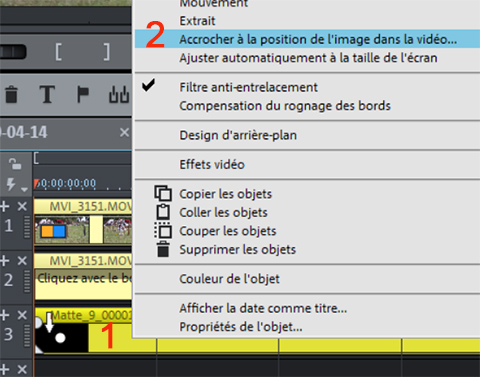
1 - Clic droit sur l'objet vidéo, piste 3
2 - Sélectionnez Accrochez à la position de l'image ...
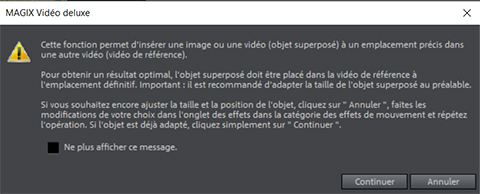
Clic sur le bouton Continuer
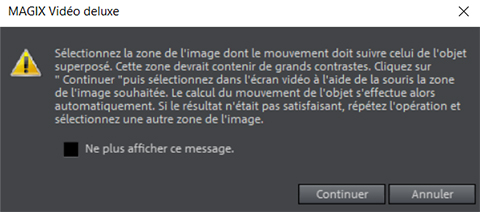 - Clic sur le bouton Continuer
- Clic sur le bouton Continuer
- Clic gauche de la souris maintenu enfoncé sur l'écran de prévisualisation, définissez la zone pour le suivi
- Dès que vous relachez la souris, l'opération du suivi débute
- Vérifiez le suivi en déplaçant le curseur de lecture. Si une zone comporte un décalage entre le masque et le sujet, repositionnez manuellement le masque sur l'écran.
Pour appliquer le suivi d'un mouvement, l'animation images clés, permet de relier différents points.
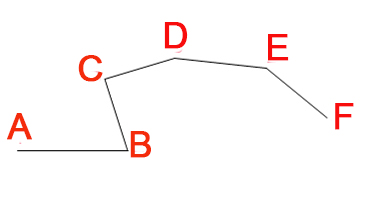
➢ animation AB
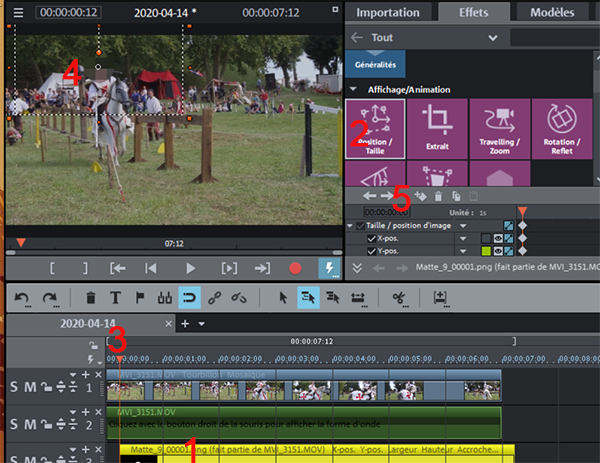
1 - Faites un clic droit sur la piste vidéo 3 pour la sélectionner.
2 - Dans le menu Effets > Affichage/animation, sélectionnez Position/Taille
3 - Placez le curseur de lecture au point de départ de l'animation (point A)
4 - Placez le masque sur la zone à masquer
5 - Un clic sur le bouton ![]() crée une image clé au point indiqué par le curseur
crée une image clé au point indiqué par le curseur
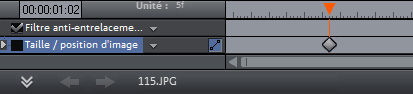
- déplacez le curseur de lecture au point B (pour une meilleure précision vous pouvez utiliser les touches flèches horizontales et/ou verticales)
- placez le masque sur la zone à masquer au point B
- l'image clé s'ajoute automatiquement
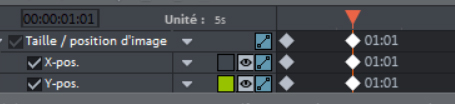 ➢ animation BC (et fractions suivantes)
➢ animation BC (et fractions suivantes)
- déplacez le curseur de lecture au point C
- placez le masque sur la zone à masquer au point C
- une nouvelle image clé s'ajoute
Refaites les opérations pour les fractions suivantes (CD, DE, ... )